
A wuauserv szolgáltatás egy szabványos Windows frissítési szolgáltatás, amelyet egy számítógép szkennelésére, új frissítések keresésére, letöltésére és telepítésére használnak a Windows Update webhelyekről vagy a helyi WSUS szerverekről. Bizonyos esetekben előfordulhat, hogy a wuauserv szolgáltatás nem működik megfelelően, ami nagy terhelést okoz a számítógép processzorán, vagy a legtöbb RAM-ot használja. Mivel a wuauserv szolgáltatás egy tároló folyamaton belül fut svchost.exe, a felhasználók szempontjából úgy néz ki, mintha az svchost folyamat erősen betölti a processzort és a RAM-ot a Windows eszközén. Ebben a cikkben megvizsgáljuk, hogyan lehet megoldani a nagy memória és a CPU-fogyasztás problémáját a wuauserv folyamat révén a Windows 7 és a Windows 10 rendszerben..
Tartalom:
- A Windows 7 Wuauserv szolgáltatása 50% -kal tölti be a processzort és a memóriát
- A Wuauserv betölti a processzort és a memóriát a Windows 10 rendszerbe
A Windows 7 Wuauserv szolgáltatása 50% -kal tölti be a processzort és a memóriát
Egyes felhasználók panaszkodtak a Windows 7 operációs rendszerrel működő számítógépeik teljesítményével kapcsolatos problémák miatt. A probléma az alábbiak szerint jelentkezik: minden nap, ugyanabban az időben (minden felhasználónak saját ideje van), a számítógép jelentősen lelassul. A feladatkezelőben egy memória magjának legfeljebb 1,2–2 GB és 100% -os CPU-val fogyasztható a folyamat svchost.exe. Ennek eredményeként lehetetlen 30-60 percig dolgozni számítógéppel, minden rendkívül lassú és lógott.
Az ügyfeleknél problémákat figyeltünk meg. A windows 7 SP1 x86 és x64, frissítések fogadása a helyi szerverről SCCM, az ügyfelek Microsoft frissítéseinek kezelésére szolgál. Az ügyfél oldalon futtassa feladatkezelő (Task Manager) és a fül A folyamatok rendezze a futó folyamatot memóriahasználat szerint. Látjuk, hogy a jelenlegi folyamatban az svchost.exe a CPU 11% -át és 1,2 GB RAM-ot használja. Valójában folyamat svchost.exe - ez egy tároló folyamat, amelyen belül más programok és rendszerszolgáltatási szálak működnek. A Task Manager használatával nem lehet megérteni, mely szál (szolgáltatás) okoz nagy terhelést a rendszeren.
A folyamatról és szálairól részletesebb információ szerezhető be például a Mark Russinovich Process Explorer segédprogrammal.
Futtassa a segédprogramot procexp.exe és keresse meg a folyamatot a listában svchost.exe ami túl sok memóriát vagy% CPU-t fogyaszt.

Nyissa meg a tulajdonságait, és lépjen a fülre Témák (Streams). Itt egyértelműen látjuk, hogy az svchost.exe folyamat részeként a szolgáltatási szál a legtöbb CPU- és memóriaforrást használja fel wuauserv (Windows Update - Windows Update Service). A wuauserv szolgáltatás a rendszert és a frissítési kiszolgálót keresi a frissítésekhez. A kód egyes problémáinak eredményeként a szolgáltatás „szivárog”, 1,5–2 GB-ig (azaz a folyamat számára elérhető maximális memóriaig) elhasználja az összes rendelkezésre álló memóriát, és aktívan kezdi az oldalfájlt. A rendszer ettől kezdve hirtelen lelassul.
Érdekes módon az ügyfelek hajlamosabbak a problémára. 2 GB RAM-mal. 4 vagy több GB memóriával rendelkező számítógépen a wuauserv szolgáltatás szintén szivárog, de nem választható ki a 2 GB közül, és a probléma nem olyan nyilvánvaló a felhasználók számára.
Ha leállítja a wuauserv szolgáltatást a services.msc konzolról, a rendszer terhelése drámai módon csökken. És az svchost.exe folyamat memóriafelhasználása 80-100 MB-ra csökken.
Fontos. Ez nem azt jelenti, hogy le kell tiltania és a wuauserv szolgáltatást le kell tiltania a rendszer többé nem kap biztonsági frissítéseket, és veszélyeztetheti a feltörést.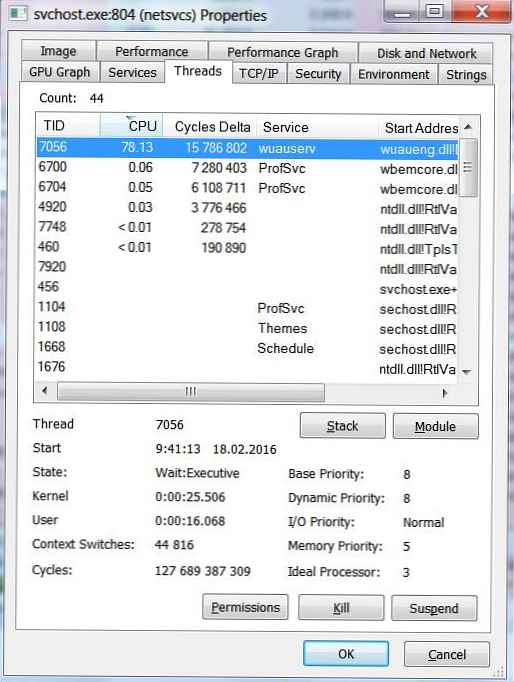 Először is megpróbáltuk visszaállítani a Windows Update ügynök állapotát és frissítettük annak verzióját a cikkben ismertetett módszer szerint: A Windows Update ügynök eredeti beállításainak visszaállítása. A problémát megoldották, és néhány napig nem ismétlődött meg, de egy idő után minden újra kezdődött. Úgy tűnik, hogy a helyi gyorsítótár és a frissítési adatbázis mérete elérte a korlátozásokat, és a wuauserv szolgáltatás ismét „szivárogni kezdett”.
Először is megpróbáltuk visszaállítani a Windows Update ügynök állapotát és frissítettük annak verzióját a cikkben ismertetett módszer szerint: A Windows Update ügynök eredeti beállításainak visszaállítása. A problémát megoldották, és néhány napig nem ismétlődött meg, de egy idő után minden újra kezdődött. Úgy tűnik, hogy a helyi gyorsítótár és a frissítési adatbázis mérete elérte a korlátozásokat, és a wuauserv szolgáltatás ismét „szivárogni kezdett”.
Sokkal több különféle módszerrel mentünk keresztül, de csak a következő javítások telepítése a Windows Update Agent számára segített igazán 7:
- https://support.microsoft.com/en-us/kb/3050265 (A WIndows Update Agent frissítése 2015. júniustól)
- https://support.microsoft.com/en-us/kb/3065987 (A WIndows Update Agent frissítése 2015. július óta)
- https://support.microsoft.com/en-us/kb/3102810 (Patch for Windows / 2008 R2, amely megoldja a magas CPU és memóriahasználat problémáját a frissítések WSUS-n keresztüli telepítésekor, 2015. november).
A frissítések telepítése után a wuauserv folyamat memóriafelhasználása 200 MB-ra csökkent, és maga a szkennelési folyamat sokkal kevesebb időt vett igénybe.
A Wuauserv betölti a processzort és a memóriát a Windows 10 rendszerbe
A Windows 10 különböző verzióiban az a probléma jelentkezik, amikor a Windows Update szolgáltatás erősen betölti a processzort és túl sok memóriát használ.
Nyissa meg a feladatkezelőt, és keresse meg a folyamatot svchost.exe amely túl sok memóriát vagy CPU-erőforrást igényel. Kattintson a jobb gombbal és válassza a „Menj a szolgáltatásokra".

Ellenőrizze, hogy az svchost.exe szolgáltatás fut-e a folyamat részeként. wuauserv (Windows Update).
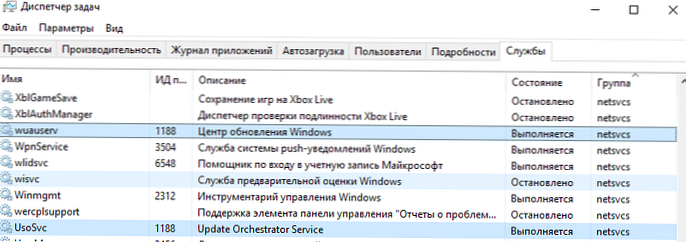
mert a feladatkezelő nem teszi lehetővé annak meghatározását, hogy az ugyanazon svchost folyamaton belül futó rendszerszolgáltatások közül melyik tölti be a számítógépet nagymértékben, Folyamatkutató (a fent leírtak szerint). Győződjön meg arról, hogy a magas CPU / memóriafelhasználást a wuauserv szolgáltatás okozta (a példánkban ez a C: \ WINDOWS \ system32 \ wuaueng.dll).
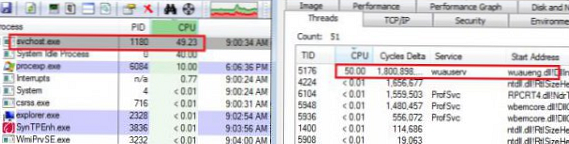
A fentiekben ismertetett memóriaszivárgással ellentétben a Windows 7 frissítési szolgáltatása során a Windows 10 esetében nem létezik olyan univerzális javítás, amely javíthatja a problémát. Ezért az alábbiakban felsoroljuk azokat a fő lépéseket, amelyeket meg kell tenni a memóriafelhasználás és a Windows Update processzorának csökkentése érdekében.
Várja meg, amíg a frissítés telepítve van.
Ha a Windows Update szolgáltatás jelenleg ellenőrzi a számítógépet vagy telepíti a frissítéseket, akkor a számítógép nagy terhelése nem lepheti meg. Próbáljon megvárni (1-2 órát a számítógép teljesítményétől függően), és várja meg, amíg a wuauserv befejezi a frissítések letöltését és telepítését.
Futtassa a Windows 10 frissítési hibaelhárítóját
Próbálja meg futtatni a Windows 10 Update Service Diagnostics programot a beépített hibaelhárítási eszköz használatával (Ablakfrissítési hibaelhárító). Lépjen a menübe paraméterek -> Frissítés és biztonság -> hibaelhárítás. Válassza a „Windows frissítés (javítsa a Windows frissítését megakadályozó problémákat) -> Futtassa a hibaelhárítót".
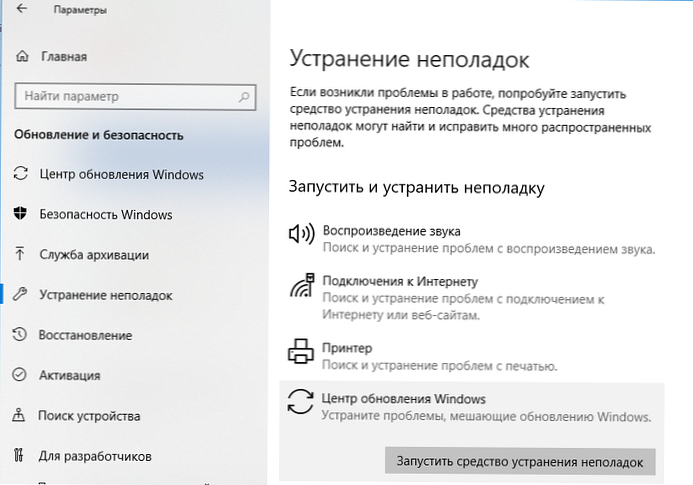
A segédprogram ellenőrzi a szolgáltatás állapotát, és megpróbálja kijavítani a talált problémákat..
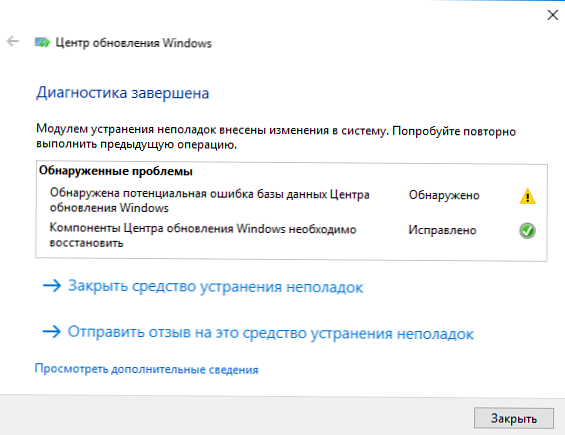
Ürítse ki a SoftwareDistribution és a catroot2 mappákat
Tisztítsa meg a SoftwareDistribution és a catroot2 mappákat.
- A katalógusban C: \ Windows \ SoftwareDistribution Az ideiglenes Windows Update szolgáltatási fájlokat és a letöltött frissítési fájlokat tárolják.
- A% könyvtárbanwindir% \ System32 \ catroot2 \ A szervizcsomagok aláírásait tárolják.
Próbáljuk megtisztítani őket a következő szkript segítségével (mentsük el a kódot egy * .bat kiterjesztésű szövegfájlba és futtassuk rendszergazdaként):
attrib -h -r -s% windir% \ system32 \ catroot2
attrib -h -r -s% windir% \ system32 \ catroot2 \ *. *
net stop wuauserv
net stop CryptSvc
nettó stop BITS
ren% windir% \ system32 \ catroot2 catroot2.old
ren% windir% \ SoftwareDistribution SoftwareDistribution.old
ren "% ALLUSERSPROFILE% \ application data \ Microsoft \ Network \ downloader" downloader.old
nettó induló BITS
nettó indulás CryptSvc
net start wuauserv
Ellenőrizze a Windows rendszerfájljainak integritását
Ellenőrizze a Windows rendszerfájlját a következő parancsokkal:
sfc / scannow
és
DISM / Online / Tisztító-kép / RestoreHealth
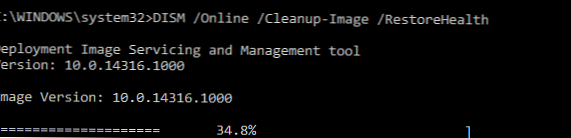
Ellenőrizze a számítógépet vírusok szempontjából
Ellenőrizze a Windows vírusok elérését offline állapotban egy rendszerindító lemezkép segítségével (Kaspersky Rescue Disk vagy Dr.Web LiveDisk).
Frissítse a Windows 10 rendszert
Frissítse a Windows 10 verzióját a legfrissebb verzió telepítésével. Manuálisan töltse le és telepítse a Microsoft frissítési katalógusából (https://www.catalog.update.microsoft.com/Home.aspx) a Windows verziójának legfrissebb kumulált frissítéséhez (a Microsoft havonta javítja a hibákat és a különféle Windows hibákat, és javításokat ad az összesített csomaghoz) obnvoleny).
Kapcsolja ki a kézbesítés optimalizálását
Nyissa meg a Beállítások -> Frissítés és biztonság -> elemet Windows Update -> További lehetőségek -> Szállítás optimalizálása. Kikapcsolás "Letöltések engedélyezése más számítógépekről"és indítsa újra a számítógépet.
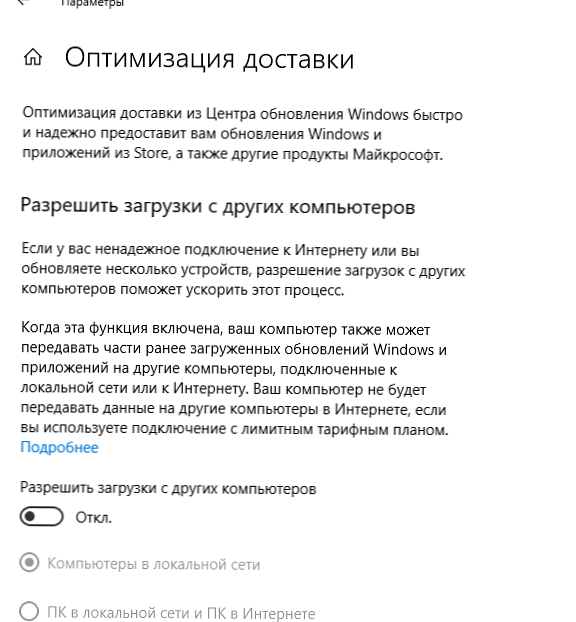
Távolítsa el a legújabb frissítéseket
Ha a processzor nagy terhelése és a wuauserv szolgáltatás által okozott memória problémája az új Windows frissítések telepítése után azonnal felmerül, próbálja meg eltávolítani a legújabb frissítéseket egyenként (Vezérlőpult -> Programok és szolgáltatások -> felülvizsgálat telepített frissítések). Rendezzen frissítéseket a telepítés dátuma szerint, kattintson az RMB-re a frissítésnél és válassza a lehetőséget Törlés.
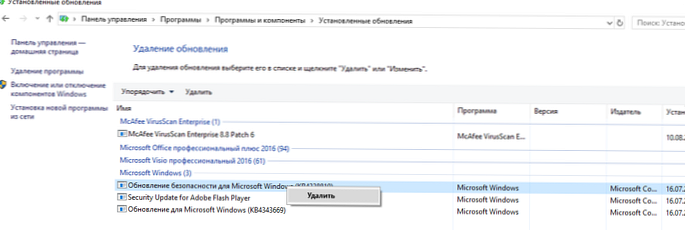
Tiltsa le a wuauserv szolgáltatást
Soha nem javaslom a Windows frissítési szolgáltatás letiltását, mert Akkor nem fogja kapni a biztonsági frissítéseket, és számítógépe veszélyeztetheti a feltörést vagy a fertőzést. A frissítési szolgáltatás letiltása ideiglenes lépésként használható, ha a rendszer normál működésének helyreállításának más módjai nem segítenek..
Nyissa meg a szolgáltatáskezelő konzolt (services.msc), keresse meg a Windows Update szolgáltatást, állítsa le, és változtassa meg az indítási tiltást Disabled-re. Mentse el a módosításokat, és indítsa újra a számítógépet.
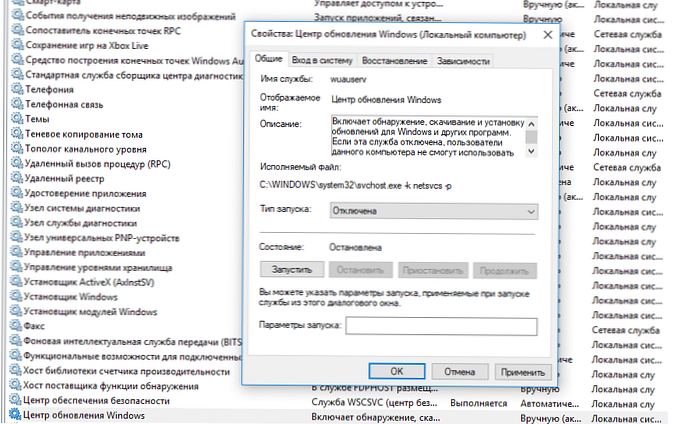
A következő hónap második keddén feltétlenül töltse le és telepítse új összesített frissítéseket a Windows verziójára. Kapcsolja be a wuauserv szolgáltatást. Talán a problémát egy új frissítés fogja javítani.











